|
多个Excel工作簿文件合并汇总求和【如,合并财务报表附注】
工作中经常会遇到将多个Excel表格文件合并求和汇总到总表里,最常见的就是将多家子公司的财务报表附注进行合并,数量多,单元格也不连续,无法下拉公式,且很容易遗漏,下面介绍一个轻松快捷的方法!
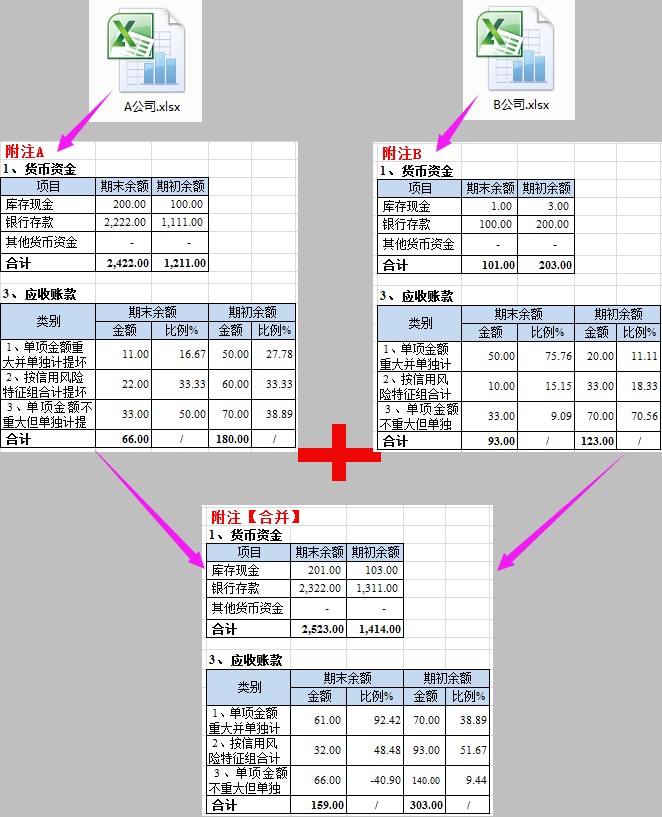
※ 操作步骤 ※:
1、安装《巧办公》软件后,打开Excel,《巧办公》软件将出现在Excel的功能区,如下图:
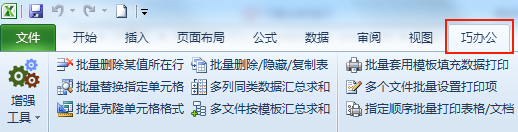
2、单击【多文件按模板汇总求和】,如下图:
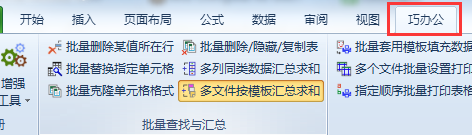
3、在弹出的窗体中,根据实际情况设置条件,如下图:
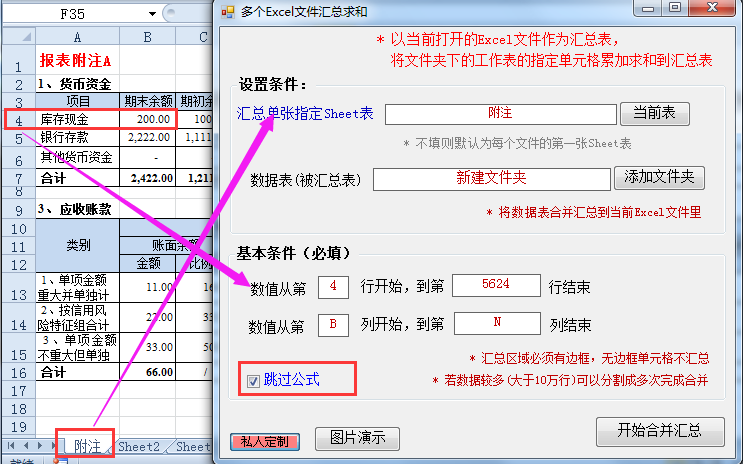
本例指,将【新建文件夹】文件夹里面的所有Excel文件里的【附注】表汇总到模板表里
说明:
【重要提示】 以当前打开的表格作为汇总模板表,将其他文件的数据汇总到当前打开的表格
【重要提示】 当前 汇总模板表的汇总区域必须有边框(边框类型不限); 以确定该单元格是需要汇总求和的位置
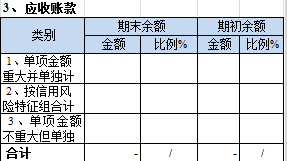
【重要提示_旧版本】 仅对 模板表 中存在数字的单元格进行累加汇总,您可以在模板表中涉及数字汇总的单元格内写上0; 以确定该单元格是需要汇总求和的位置; 被汇总的其他文件可以不写0
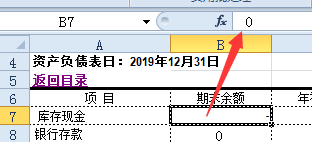
【跳过公式】模板里公式会根据数据的变化自动重算,所以一般勾选。如果要转化为纯数值,则不勾选
【添加文件夹】选择一个文件夹,将文件夹下的所有Excel文件 [含子文件夹内文件]全部添加到列表 >>>示例
4、合并后的结果,如下图:
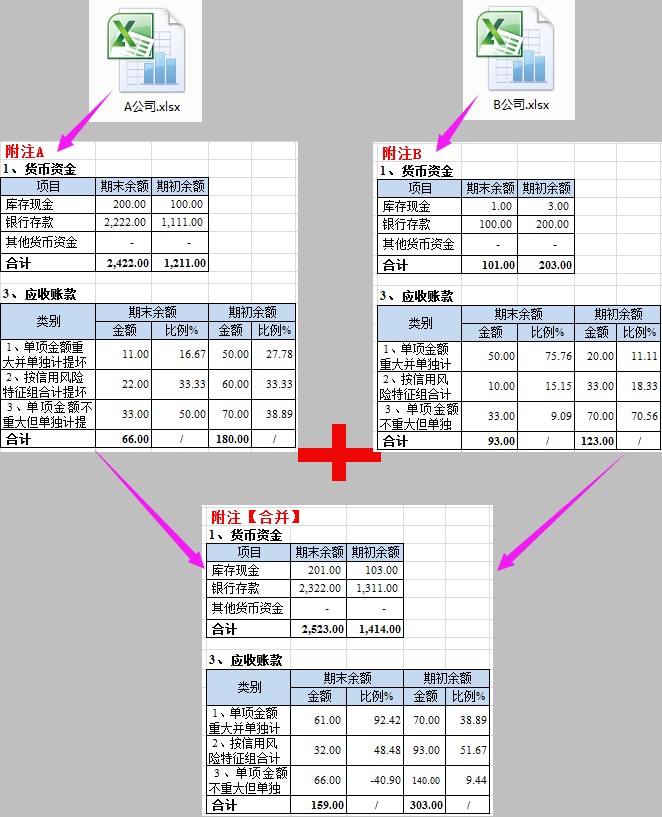
『巧办公』(支持 Office 及 WPS)下载地址:
https://www.hbgsoft.com/q.php
| 


